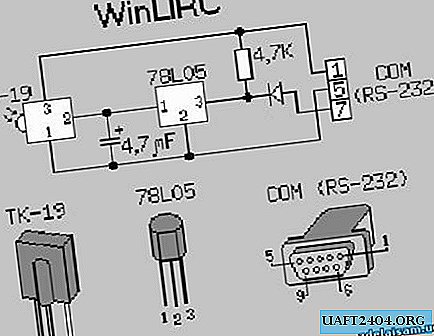Да бисте постигли сумњиво задовољство кориштења даљинског управљача, морате саставити мали круг. Схема је следећа:
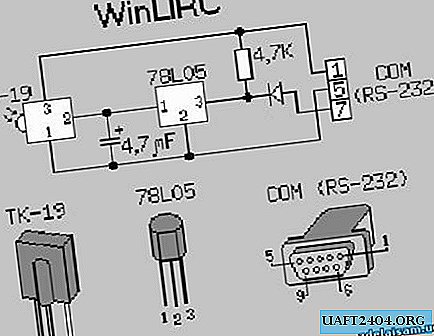
Скоро сваки елемент може се заменити аналогним. Купио сам први фотодетектор за телевизор - "ТК-19", мада су у продаји били још неки аналози. Као што обично кажу: склоп ради одмах и не треба га конфигурисати. Сва ова срамота повезана је са било којим ЦОМ портом.

Шема може бити лепо дизајнирана - на пример, од гуменог коња смо добили прилично леп терминатор. Пријемник се налази на заглављу.
Требат ће вам и сам ВинЛИРЦ сервер: //винлирц.соурцефорге.нет/
Постоји и додатак за ВинАМП, тако да се може користити са кревета.
Инсталација није тешка, прилично је проблематична конфигурација. Индикатор расположења програма биће трептање зеленог индикатора у лежишту када притиснете тастере на даљинском управљачу.
Претпоставимо да сте правилно лемили круг из делова који се могу сервисирати. Према томе, то мора радити. Идемо на //ввв.лирц.орг/ и идемо на //лирц.соурцефорге.нет/ремотес/ помоћу везе „подржани даљински управљачи“. Тамо тражимо ваш даљинац. Ако постоји - срећа, преузмите конфигурацију за то; не - није застрашујуће. Конекцију повезујемо на слободан ЦОМ порт. Покрећемо ВинЛИРЦ. За дефиницију описујем редослед покидања дугмади у верзији 0.6.4 (не сећам се шта је било у ранијим). Ако се уђе у ладицу, кликните десним тастером миша на "Пребаци прозор" -> "Реконфигурирај". Одаберите порт (ЦОМ1, ЦОМ2) на који је пријемник прикључен. За горњи круг, параметар „Рецеивер Типе” мора бити ДЦД. Брзина - 115200 (подразумевано) Сенсе - аутоматско откривање (подразумевано) Ако бисмо могли да нађемо конфигурацију на вашем даљинском управљачу, идите на „Конфигурирај“ -> „Прегледај“ и изаберите је. Прелазимо на ставку „Све је спремно“. Ако готове конфигурације не може да се нађе, почиње да подучава програм на својој конзоли. Дакле:
1. У прозор "Цонфиг" (Подешавање) напишите МИ_РЕМОТЕ.ЦФ (или нешто слично).
2. Кликните на "Необрађене шифре". Притисните било које дугмад на даљинском управљачу. Бројеви у прозору би требало да се покрећу. Дакле, све је гомила. Затворите крстом и идите до
3. Научите. Они ће те питати
Ово ће снимити сигнале са вашег даљинског управљача
и креирајте конфигурациону датотеку за ВинЛИРЦ. Унесите име за овај даљинац.
Морате унети име свог даљинца. У наставку су имена најбоље дата латиничним (енглеским) словима, без размака.
4.
При учењу и анализирању сигнала користи се грешка како би се то постигло
поступати са нормалним варијацијама примљеног сигнала. Граница грешке се креће
од 1% до 99%. Задана вредност је 25%, али можда ће бити потребне и веће вредности у зависности од тога
на ваш хардвер и софтвер. Ако имате проблема са коришћењем даљинског,
покушајте да повећате ову вредност. Сада можете да унесете допуштену грешку,
или притисните ЕНТЕР да бисте користили подразумевани. Жељена грешка грешке за овај даљинац?
(1-99, унесите = 25)
Пуно речи, само притисните „Ентер“
5.
Први корак: Одредите јаз између сигнала, дужину сигнала и поновите код.
-----------------------------------------------------------------------------------
Од вас ће се тражити да притиснете произвољни тастер више пута.
Молимо задржите је барем једну секунду, и сачекајте најмање
једна секунда између притиска тастера. Ако желите да ручно унесете сигнални јаз
и дужина сигнала, то можете учинити сада (тј. „31000 52“).
У супротном, само притисните ЕНТЕР. Празнина и дужина?
Опет, пуно речи, само притисните „Ентер“
6.
Притисните дугме. Сачекајте тренутак и притисните га поново.
Притисните и отпустите било који тастер (на даљинском управљачу). Сачекајте секунду и притисните и поново је отпустите. Појави се линија
Полазна почетна линија
Након тога, десет пута (или мало више пута) притиснемо САМЕ док не досегнемо нулу.
Причекајте тренутак и поново притисните дугме (10 лево)
Причекајте тренутак и поново притисните дугме (9 лево)
Причекајте тренутак и поново притисните дугме (8 лево)
Притисните дугме.
7. Добијамо поруку:
Ово је даљински управљач који понавља сигнал без посебног кода понављања.
Држањем дугмета може се брзо добити мноштво копија кода тог дугмета.
Због тога ће се узети 64 узорка сваког дугмета.
Од вас ће се тражити да заузврат унесете име сваког дугмета.
Да бисте завршили дугмад за снимање, унесите назив празног дугмета.
8. Сада програм подучавамо СВЕ тастере на даљинском управљачу. Наредба је: од вас се тражи
Име дугмета 1?
(име првог дугмета)? Ми пишемо име. На латиничним словима или бројевима, без размака, боље је употребити велика слова великим словом на даљинском управљачу на тастеру. Па, попут "1", "2", "ПЛАИ", "ФФВД", "СТОП", "ВОЛ +". Након тога, неколико секунди притисните дугме. Бројеви ће се покретати у прозору, овако:
Полазна почетна линија
утакмице = 64, грешке = 19
Притисните док мечеви не достигну 64. Што мање грешака има, то је боље.
9. Појављују се речи "Стоп" и "Име дугмета 2 (празно за заустављање)". Записујемо име другог дугмета. Понављајте корак 8 док се сви тастери не истроше.
10. На крају свих тастера притисните "Ентер" без уношења имена. Приказује се порука "Конфигурација је успела писано, не заборавите да је анализирате". Шта ми радимо.
11. Ми гурнемо миш у „Анализирамо“, добијамо у одговору „анализа успешно“
12. Радујте се.
13. "Све је спремно" - Кликните ОК, а затим "Сакриј прозор".
Након тога, храбро лансирајте свој омиљени Лигхт Аллои, идите на подешавања, укључите ВинЛИРЦ подршку, конфигурирајте дугмад и баци се на софу са даљинским управљачем у рукама.
Сервер оригиналног ЛИРЦ програма за Линук: //ввв.лирц.орг/.
Садржи много конфигурацијских датотека за даљинске управљаче, описе склопова и другу документацију.